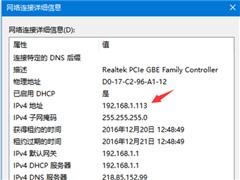- 返回
- 伪装自己的电脑IP地址
怎么伪装电脑IP?局域网地址伪装的方法
2016-07-01 10:00作者:quers
我们连接网络时,路由器的IP地址的就会自动分配给我们,以让我们成功登入网络。如果多台电脑同时分配网络进很容易出现IP冲突,这时路由器便会按照预设指令重新分配网络。当然这些前提条件是在IPv4中开启了自动获取网络。如果你开启了共享,我们也可以在网络中看到网络上的用户和IP,一些用户不想被同一局域网下用户知道真实IP地址,在IPv4中手动设置IP,达到伪装IP的效果。阅读下文了解伪装电脑IP地址的方法。

1、右键点击屏幕右下角的网络连接图标打开“网络和共享中心”。
2、点击“更改适配器设置”右键点击“本地连接”打开“属性”。
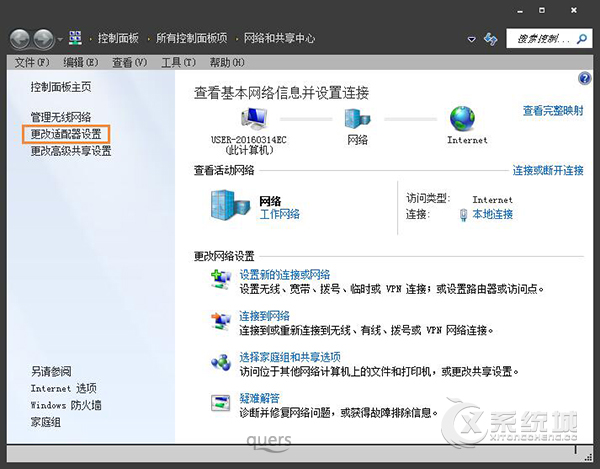
3、打开“本地连接”属性后,点击internet 协议版本IPv4。
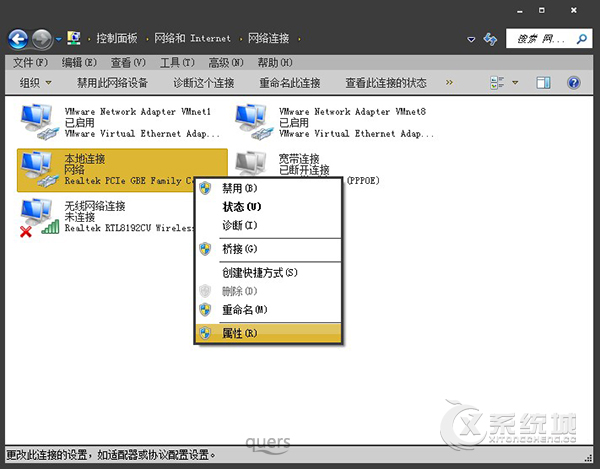
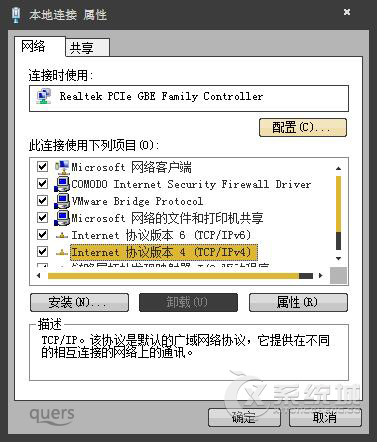
5、点击“使用下面的IP地址”,然后就能输入IP地址,确定之后禁用本地连接过几秒再启用就可以用了。
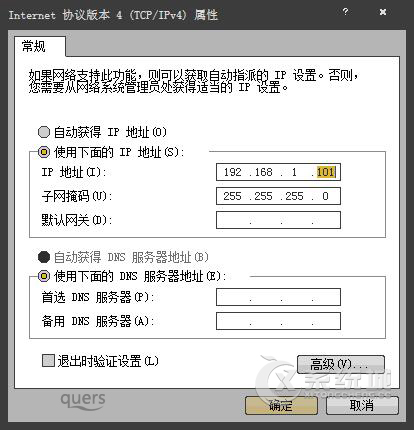
注:地址192.168.1.103 前面七位是根据路由器LAN的IP地址所来,若不相同便上不了网,后面三位不能与同一局域网的其他电脑IP地址相同,不然也上不了网。
关于伪装电脑IP地址的方法教程到此为止,上文用于局域网或公用网络,只能伪装内网IP,外网IP伪装需要第三方软件支持。
标签:IP地址
分享给好友:
相关教程
更多